Fix Windows 10 Mail App zoekresultaten verdwijnen op klik
Bijgewerkt Januari 2023: Krijg geen foutmeldingen meer en vertraag je systeem met onze optimalisatietool. Haal het nu op - > deze link
- Download en installeer de reparatietool hier.
- Laat het uw computer scannen.
- De tool zal dan repareer je computer.
Windows 10 Mail-apporganiseert al uw e-mailberichten in één mailclientplatform.U kunt uw Postvak IN, Verzonden, Concepten en meer van al uw e-mailaccounts bekijken.Het is gemakkelijker om al uw berichten in meerdere accounts te beheren met slechts een paar klikken.
Sommige gebruikers ervaren echter een fout wanneer ze de zoekfunctie van de Microsoft Mail-app in Windows 10 PC gebruiken.De zoekfunctie werkt niet.Wanneer zij op de zoekresultaten in hun Windows mail app klikken, verdwijnen de berichten geleidelijk.Als dit met u gebeurt, is het beangstigend om uw e-mails voor uw ogen te zien verdwijnen.
Gelukkig zijn er manieren die u kunt doen wanneer u op een fout stuit.U kunt het probleem met uw Windows 10 Mail- en Agenda-app oplossen met behulp van enkele beproefde methoden voor probleemoplossing.Lees hieronder verder om deze stappen te kennen.
Hoe te repareren Windows 10 Mail App niet werkt, E-mail zoekresultaten verdwijnen op klik
Als het zoekprogramma voor e-mail in de Windows Mail-app niet werkt, kunt u elke methode een voor een proberen en controleren of het uw e-mailberichten terugbrengt bij het zoeken.Sommige gebruikers beweren dat zij hun e-mails weer zien na een eenvoudige herstart van hun computer.
Belangrijke opmerkingen:
U kunt nu pc-problemen voorkomen door dit hulpmiddel te gebruiken, zoals bescherming tegen bestandsverlies en malware. Bovendien is het een geweldige manier om uw computer te optimaliseren voor maximale prestaties. Het programma herstelt veelvoorkomende fouten die kunnen optreden op Windows-systemen met gemak - geen noodzaak voor uren van troubleshooting wanneer u de perfecte oplossing binnen handbereik hebt:
- Stap 1: Downloaden PC Reparatie & Optimalisatie Tool (Windows 11, 10, 8, 7, XP, Vista - Microsoft Gold Certified).
- Stap 2: Klik op "Start Scan" om problemen in het Windows register op te sporen die PC problemen zouden kunnen veroorzaken.
- Stap 3: Klik op "Repair All" om alle problemen op te lossen.
Methode #1 - Herstart je Computer
- Sluit uw Windows 10 Mail-app af.U kunt ook de taak van de toepassing beëindigen door naar Taakbeheer te gaan.
- Start uw computer opnieuw op.
- Start na het opnieuw opstarten uw Windows 10 Mail-app en probeer de zoekopdracht opnieuw uit te voeren.
Methode # 2 - Stroomcyclus van uw netwerkapparaat

Het kan een probleem zijn met het signaal van uw WiFi-internetnetwerk.Als u uw netwerkapparaten uitschakelt, kunt u uw verbinding vernieuwen.
- Sluit alle toepassingen af en zet uw computer uit.
- Haal je modem en router uit het stopcontact.
- Wacht minstens 1 minuut voordat u ze weer aansluit.
- Maak verbinding met internet en start uw Windows 10 Mail-app opnieuw.
Methode #3 - Uw Windows 10 e-mailinstellingen bewerken
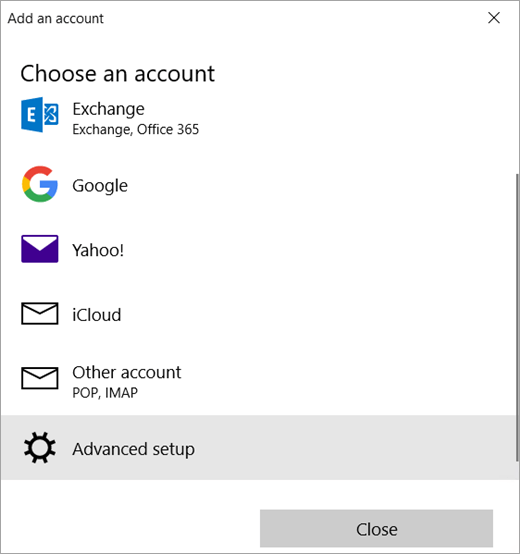
- Start uw Windows 10 Mail-app.
- Selecteer in het linkerpaneel het account waar het probleem zich voordoet.
- Klik op het tandwielicoon onderaan.
- Ga naar Beheer accounts.
- Kies uw rekening.
- Selecteer Wijzig Mail Box Sync Instellingen.
- Zoek naar Download Email from en klik op de pijl omlaag.
- Kies een willekeurige tijd.
- Klik op Klaar.
- Start uw computer opnieuw op.
Methode 4 - Werk uw Windows 10 Mail-app bij
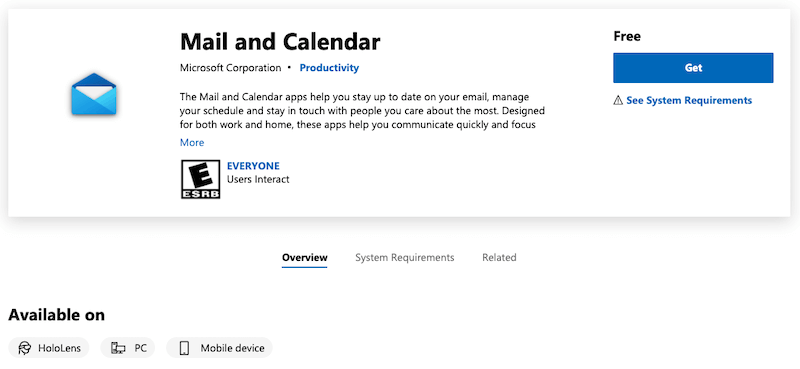
- Open de Microsoft Store-app.U kunt de knop Zoeken gebruiken.
- In het vak Zoeken in de rechterbovenhoek, voert u Mail in.
- Selecteer Mail en Agenda of klik hier om direct naar de pagina te gaan.
- Klik op de knop Bijwerken.
Heeft een van de bovenstaande methoden uw Windows 10 Mail app fout verholpen?Welke wel?U kunt het ons vertellen door hieronder een reactie te schrijven.

